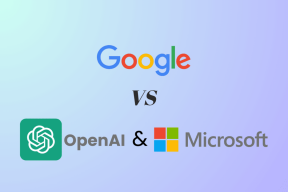8 mejores formas de corregir el retraso del teclado en Windows 10
Miscelánea / / November 29, 2021
La mayoría de nosotros pasamos nuestros días martillando el teclado. Eso es tan cierto para escritores, codificadores, traductores y otros profesionales cuyo trabajo principal consiste en mecanografiar. Al ver que el teclado es uno de los accesorios más importantes para todos los usuarios de computadoras, un retraso del teclado en las computadoras con Windows podría ser fatal.

Bueno, parece que está escribiendo muy rápido, pero el texto no aparece en la pantalla en tiempo real. A veces, hay un retraso o retraso de una fracción de segundo o más. Eso puede interrumpir su línea de pensamiento y provocar molestias no deseadas. Averigüemos qué podemos hacer al respecto.
1. Reiniciar y volver a conectar
¿Utiliza un teclado externo para escribir? Sugeriría un reinicio rápido después de guardar su trabajo y volver a conectar el teclado una vez. Este pequeño truco me funcionó una vez. No tomará más de unos minutos. El mismo consejo se aplica a los usuarios de teclados inalámbricos. También te sugiero que revises las baterías.
2. Teclado diferente
Pruebe con un teclado diferente si tiene uno de repuesto para asegurarse de que no haya nada malo con el que está usando. También puede usar el teclado actual en una computadora diferente para verificar si se trata de un problema relacionado con el software o el hardware.
También en Guiding Tech
3. Desactivar las teclas de filtro
Paso 1: Busque las teclas de filtro en el menú Inicio o Configuración y ábralo.

Paso 2: Desactive las teclas de filtro.

4. Tasa de repetición de caracteres
Algunos usuarios tuvieron éxito después de maximizar la tasa de repetición de caracteres. He aquí cómo hacerlo.
Paso 1: Presione la tecla de Windows + R atajo para abrir el cuadro de diálogo Ejecutar y escriba teclado de control antes de presionar Enter.

Paso 2: Establezca la barra de frecuencia de repetición al máximo y guarde la configuración.

5. Bombero
Windows 10 viene con un solucionador de problemas incorporado que puede ayudar con una serie de errores y errores comunes.
Paso 1: Presione la tecla de Windows + I para abrir Configuración y busque 'Buscar y solucionar problemas de teclado'.

Paso 2: Seleccione Aplicar reparaciones automáticamente en la ventana emergente que aparece a continuación y haga clic en Siguiente. Luego, simplemente seguirá las instrucciones en pantalla después de eso.

Solía haber otra opción en el menú de solución de problemas para 'hardware y dispositivos', pero Microsoft la ha eliminado. Aún puede acceder a él desde el símbolo del sistema.
Paso 1: Busque y abra el símbolo del sistema desde el menú Inicio con derechos de administrador haciendo clic en Ejecutar como administrador.

Paso 2: Dé el siguiente comando y luego verá una ventana emergente similar a la que vimos arriba.
msdt.exe -id DeviceDiagnostic.

Paso 3: Siga las instrucciones en pantalla y verifique si aún nota un retraso en el teclado en su computadora con Windows 10.

También en Guiding Tech
6. Comprobar controladores
Hay tres cosas que puede consultar. Intente revertir los controladores a una versión anterior, actualice los controladores a la última versión y, finalmente, vuelva a instalarlos. Hemos escrito un guía detallada sobre los controladores de Windows para ti ya.
7. Nuevo perfil de usuario
La creación de un nuevo perfil de usuario de Windows puede ayudar. Si ya tiene un perfil diferente, cámbielo desde el menú Inicio para verificar si el teclado aún está retrasado en su computadora. También puede crear rápidamente uno nuevo.
Paso 1: Presione la tecla de Windows + I para abrir Configuración nuevamente y vaya a Cuentas> Familia y otros usuarios. Haga clic en la opción 'Agregar a otra persona a esta PC'.

Paso 2: Haga clic en "No tengo la información de inicio de sesión de esta persona".

Paso 3: Haga clic en 'Agregar un usuario sin una cuenta de Microsoft' y luego siga las instrucciones en pantalla.

Acaba de crear una cuenta de invitado. Es fácil convertir un cuenta de invitado en una cuenta de administrador más tarde. Compruebe si sigue enfrentándose a retrasos mientras escribe con el teclado.
8. Ejecutar el comando DISM
El comando DISM es utilizado principalmente primero para montar y luego reparar una imagen de Windows. Puede ayudar a corregir varios tipos diferentes de errores y errores.
Paso 1: Abra el símbolo del sistema nuevamente desde el menú Inicio con derechos de administrador.

Paso 2: Dé los siguientes comandos, pero uno a la vez. Espere unos momentos en el medio.
DISM / En línea / Imagen de limpieza / ScanHealth DISM / En línea / Imagen de limpieza / CheckHealth DISM / En línea / Imagen de limpieza / RestoreHealth
Teclas en el tablero
El teclado es uno de los accesorios más importantes que posee. La mayoría de nosotros ni siquiera le prestamos atención ni nos damos cuenta de su importancia hasta que deja de funcionar. Ahí es cuando entendemos cuánto realmente dependemos de él. También hay una opción del teclado en pantalla, pero es muy lento para trabajar y útil en emergencias. Además, esa opción solo es práctica en computadoras con pantalla táctil, como una tableta o una computadora portátil.
Háganos saber en los comentarios a continuación si pudimos ayudar a solucionar el problema. Si encontró otra forma, compártala con nosotros. Debería ayudar a algunos de nuestros otros lectores.
A continuación: ¿Quiere comprar un nuevo par de combinación de teclado y mouse inalámbricos? No busque más y haga clic en el enlace de abajo para conocer nuestros favoritos.